Tämä viesti kertoo hyödyllisiä menetelmiä, jotka auttavat sinua poista Cisco Webex Macista. Kun et enää tarvitse Webex Meetings -ohjelmistoa, voit käyttää niitä Cisco Webexin asennuksen poistamiseen Mac-laitteeltasi kokonaan.

- Osa 1. Poista Cisco Webex Macista manuaalisesti
- Osa 2. Helpompi tapa poistaa Cisco Webexin asennus kokonaan Macista
- Osa 3. Usein kysyttyä Cisco Webexin asennuksen poistamisesta Macissa
Osa 1. Cisco Webexin poistaminen manuaalisesti Macista
Cisco WebEx on all-in-one-sovellus videoneuvotteluihin, online-kokouksiin, näytön jakamiseen ja webinaareihin. Voit helposti luoda Webex-kokouksia tai liittyä niihin eri laitteilla, kuten Macilla, Windows PC:llä, iPhonella, iPadilla tai Android-puhelimella. Eri syistä, kun haluat poistaa Cisco Webexin Macistasi, voit tehdä sen noudattamalla alla olevia ohjeita.
Vaihe 1Lopeta kaikki asiaan liittyvät prosessit ennen kuin poistat Cisco Webexin asennuksen Macissa.
Voit avata löytäjä Mac Dockista, napsauta Go valikosta ja valitse sitten Utilities sen pudotusvalikosta. Kun tulet Apuohjelmat-ikkunaan, voit paikantaa Activity Monitor ja avaa se.

Vaihe 2Nyt sinun on löydettävä kaikki Cisco Webexiin liittyvät prosessit ja lopetettava ne. Joidenkin itsepäisten prosessien kohdalla voit napsauttaa korostaaksesi sen ja käyttää sitten Pakota lopettaa lopettaa se.

Vaihe 3 Avaa Finder Macissa ja siirry sitten kohtaan Sovellukset kansio. Etsi Cisco Webex ja vedä se kohtaan Roskakori. Voit myös napsauttaa hiiren kakkospainikkeella Webex-kuvaketta ja valita Siirtää roskakoriin vaihtoehto. Sen jälkeen sinun on tyhjennettävä Roskakori poistaaksesi Cisco Webexin Macistasi.
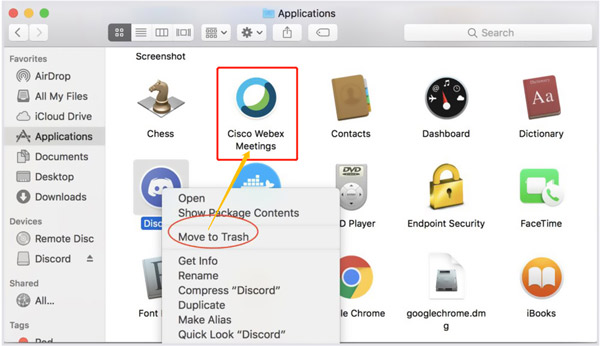
Vaihe 4 Jos haluat poistaa Cisco Webexin kokonaan Macista ja poistaa kaikki sen jäännökset, avaa Finder, valitse Go-valikko ja valitse sitten Siirry kansioon. Voit mennä osoitteeseen /Kirjasto/Sovellustukikansio, Internet-Plugins-kansio, Preferences-kansio, Saved Application State -kansio ja muut kansiot Webex-tiedostojen ja kansioiden manuaaliseen poistamiseen Macista.
Voit myös ladata Mac Cisco-Webex Uninstaller Webex-jäämien poistaminen helposti. Älä unohda Tyhjennä roskat kun olet poistanut kaikki Webex-tiedostot ja kansiot.
Osa 2. Helpompi tapa poistaa Cisco Webexin asennus kokonaan Macista
Jos haluat tehokkaamman tavan poistaa Cisco Webex Macista, voit luottaa kaikkiin Mac Cleaner. Siinä on erityinen sovellusten poisto, jonka avulla voit nopeasti poistaa Webexin ja kaikki siihen liittyvät tiedot.

4,000,000 + Lataukset
Poista Cisco Webexin asennus Macista ja poista kaikki sovellusjäämät.
Poista turhat tiedostot, päällekkäiset tiedostot, suuret ja vanhat tiedostot ja muut turhat tiedot.
Hallitse kaikentyyppisiä tietoja Macissasi ja vapauta Macin tallennustilaa.
Tarkkaile Macin tilaa, suojaa Macia, suojaa tiedot ja optimoi suorituskyky.
Vaihe 1 Lataa, asenna ja avaa tämä Cisco Webexin asennuksen poistoohjelma ilmaiseksi Macissasi. Ennen kuin poistat Webex-sovelluksen, voit tarkistaa ensin Macin nykyisen tilan. Voit yksinkertaisesti napsauttaa Tila nähdäksesi Mac-suorittimen, grafiikkasuorittimen ja muistin.

Vaihe 2Mene Toolkit Ja valitse Uninstall työkalu. Voit käyttää sitä kaikkien asennettujen sovellusten skannaamiseen Macissa ja poistaa sitten Cisco Webexin Macista. Voit käyttää Toolkitissä myös muita hyödyllisiä työkaluja, kuten Optimoi, Piilota, Tiedostonhallinta, Tietosuoja ja paljon muuta.

Vaihe 3Kuten edellä mainittiin, siinä on myös tehokkaita tietojen puhdistusominaisuuksia, joiden avulla voit saada enemmän Mac-tilaa. Voit käyttää sitä Siivooja ominaisuus ja valitse sitten siihen liittyvä tietotyyppi poistaaksesi ei-toivotut tiedostot. Voit myös käyttää tätä ohjelmistoa poista Parallels Macista tietokoneita.

Osa 3. Usein kysyttyä Cisco Webexin asennuksen poistamisesta Macissa
Kysymys 1. Kuinka estää Cisco Webexiä avautumasta automaattisesti Macin käynnistyessä?
Cisco Webex -sovellus on asetettu avautumaan automaattisesti, kun tietokone käynnistyy. Jos haluat poistaa tämän ominaisuuden käytöstä, voit napsauttaa profiilikuvaasi, valita Asetukset-vaihtoehdon ja siirtyä sitten Yleiset-kohtaan. Nyt näet Start Webexin, kun tietokoneeni käynnistyy. Voit poistaa sen käytöstä poistamalla valintaruudun valinnan.
Kysymys 2. Kuinka voin poistaa Webex Meetings -työpöytäsovelluksen Windows 10:ssä?
Windows 10 -käyttäjänä, kun haluat poistaa Webex-sovelluksen tietokoneeltasi, voit avata Käynnistä-valikon, valita Asetukset ja siirtyä sitten Sovellukset-kohtaan. Nyt sinun on löydettävä Webex Meetings Desktop App. Valitse se napsauttamalla sitä ja valitse sitten Poista asennus. Sen jälkeen voit jatkaa prosessia noudattamalla näytön ohjeita.
Kysymys 3. Mihin Cisco Webex on asennettu Macilleni?
Webex-sovellus on oletuksena asennettu Webex-kansioon. Voit etsiä sen osoitteesta /Library/Application Support.
Yhteenveto
Tässä viestissä olemme jakaneet 2 tapaa poista Cisco Webex Macista. Voit valita, haluatko poistaa Webex-sovelluksen manuaalisesti tai automaattisesti. Jos sinulla on kysyttävää Cisco Webexin poistamisesta, voit jättää meille viestin.



 iPhone Data Recovery
iPhone Data Recovery iOS-järjestelmän palauttaminen
iOS-järjestelmän palauttaminen iOS-tietojen varmuuskopiointi ja palautus
iOS-tietojen varmuuskopiointi ja palautus iOS-näytön tallennin
iOS-näytön tallennin MobieTrans
MobieTrans iPhone Transfer
iPhone Transfer iPhone Eraser
iPhone Eraser WhatsApp-siirto
WhatsApp-siirto iOS-lukituksen poistaja
iOS-lukituksen poistaja Ilmainen HEIC-muunnin
Ilmainen HEIC-muunnin iPhonen sijainnin vaihtaja
iPhonen sijainnin vaihtaja Android Data Recovery
Android Data Recovery Rikkoutunut Android Data Extraction
Rikkoutunut Android Data Extraction Android Data Backup & Restore
Android Data Backup & Restore Puhelimen siirto
Puhelimen siirto Data Recovery
Data Recovery Blu-ray-soitin
Blu-ray-soitin Mac Cleaner
Mac Cleaner DVD Creator
DVD Creator PDF Converter Ultimate
PDF Converter Ultimate Windowsin salasanan palautus
Windowsin salasanan palautus Puhelimen peili
Puhelimen peili Video Converter Ultimate
Video Converter Ultimate video Editor
video Editor Screen Recorder
Screen Recorder PPT to Video Converter
PPT to Video Converter Diaesityksen tekijä
Diaesityksen tekijä Vapaa Video Converter
Vapaa Video Converter Vapaa näytön tallennin
Vapaa näytön tallennin Ilmainen HEIC-muunnin
Ilmainen HEIC-muunnin Ilmainen videokompressori
Ilmainen videokompressori Ilmainen PDF-kompressori
Ilmainen PDF-kompressori Ilmainen äänimuunnin
Ilmainen äänimuunnin Ilmainen äänitys
Ilmainen äänitys Vapaa Video Joiner
Vapaa Video Joiner Ilmainen kuvan kompressori
Ilmainen kuvan kompressori Ilmainen taustapyyhekumi
Ilmainen taustapyyhekumi Ilmainen kuvan parannin
Ilmainen kuvan parannin Ilmainen vesileiman poistaja
Ilmainen vesileiman poistaja iPhone-näytön lukitus
iPhone-näytön lukitus Pulmapeli Cube
Pulmapeli Cube





